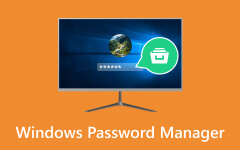Zapomniałeś hasła administratora? Znajdź najlepsze rozwiązania tutaj!
W administrowaniu komputerem dostęp do hasła administratora jest często niezbędny i Windows 10 nie jest wyjątkiem. Nawet jeśli zapomniałeś hasła administratora lub potrzebujesz dostępu administracyjnego do uzasadnionych celów, znalezienie hasła administratora systemu Windows 10 może okazać się kluczowym przedsięwzięciem. W tym obszernym przewodniku odkryliśmy tajemnice lokalizowania hasła administratora w systemie Windows 10. Przeanalizujemy różne metody, zarówno oficjalne, jak i alternatywne, które można zastosować w celu odzyskania lub zresetowania hasła administratora. Niezależnie od tego, czy jesteś specjalistą IT, zaniepokojonym właścicielem systemu, czy też osobą pragnącą odzyskać kontrolę nad komputerem, ten przewodnik zapewni niezbędną wiedzę. Dołączone są także narzędzia niezbędne do poruszania się po zawiłościach odzyskiwania hasła w systemie Windows 10. Odkryjmy jak znaleźć hasło administratora Windows 10!
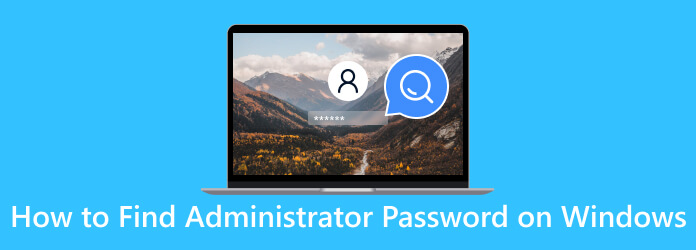
Część 1. Znajdź hasło administratora Windows - sposób domyślny
Znalezienie hasła administratora za pomocą Wiersz polecenia może być pomocne, jeśli potrzebujesz dostępu do konta administratora na komputerze z systemem Windows. Oprócz tego, że możesz zobaczyć dane administratora, możesz także skorzystać z tego rozwiązania zmień nazwę konta użytkownika w systemie Windows 10. Należy pamiętać, że ta metoda służy wyłącznie celom zgodnym z prawem, takim jak odzyskanie dostępu do systemu, i nie powinna być wykorzystywana do nieautoryzowanych działań. Oto przewodnik krok po kroku, jak znaleźć hasło administratora systemu Windows 10 za pomocą wiersza poleceń:
Krok 1Szukaj Wiersz polecenia w Twoim oknie Start menu i kliknij je prawym przyciskiem myszy. Następnie wybierz Uruchom jako administrator. Jest to ważne, aby mieć pewność, że posiadasz niezbędne uprawnienia.
Krok 2W oknie CMD wpisz polecenie użytkownik sieci (nazwa użytkownika) i naciśnij Wchodzę. Następnie wymień (Nazwa Użytkownika) z nazwą konta administratora, dla którego chcesz zresetować hasło.
Krok 3Zostaniesz poproszony o podanie nowego hasła do konta. Po zakończeniu potwierdź nowe hasło, wprowadzając je ponownie.
Krok 4Gdy zobaczysz potwierdzenie, że polecenie zostało wykonane pomyślnie, dla konta administratora zostanie ustawione nowe hasło. Użyj nowego hasła, aby zalogować się na konto administratora.
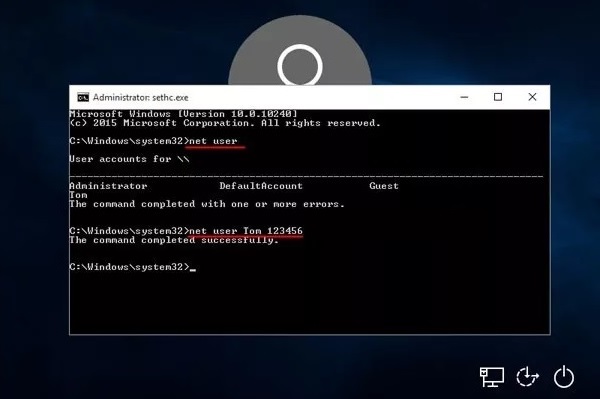
Część 2. Zalecany sposób znalezienia hasła administratora
Jeśli znalezienie hasła administratora w systemie Windows jest trudne, Tipard Windows Reset Reset okazuje się najlepszym rozwiązaniem tradycyjnej metody Wiersza Poleceń. To potężne oprogramowanie upraszcza proces resetowania hasła, udostępniając je użytkownikom na każdym poziomie technicznym. W przeciwieństwie do wiersza poleceń, Tipard oferuje intuicyjny interfejs graficzny, który nie wymaga zaawansowanej znajomości wiersza poleceń. Umożliwia użytkownikom resetowanie hasła administratora bez konieczności stosowania skomplikowanych poleceń. Oto więcej, które możesz uzyskać, korzystając z resetowania hasła systemu Tipard.
Podstawowe dane
- • To, co wyróżnia Tipard, to możliwość resetowania nie tylko haseł lokalnych, ale także haseł do kont Microsoft, co zapewnia kompleksową obsługę.
- • Zapewnia także szybkie i bezproblemowe podejście, oszczędzając cenny czas w porównaniu z metodami ręcznymi.
- • Dzięki zaawansowanym funkcjom i przyjaznemu dla użytkownika systemowi, Tipard Windows Password Reset oferuje bardziej wydajny i skuteczny sposób na odzyskanie dostępu administratora.
- • Umożliwia skonfigurowanie dysku resetowania hasła na dysku startowym, w tym na dysku flash i DVD/CD.
Krok 1Zainstaluj resetowanie hasła systemu Tipard Windows
Jeśli nie pamiętasz hasła administratora Windows 10, możesz zainstalować oprogramowanie na otwartym komputerze za pomocą Darmowe pobieranie przycisk poniżej. Postępuj zgodnie ze wszystkimi szczegółami w oknie dialogowym, aby pomyślnie zainstalować. Po zainstalowaniu uruchom oprogramowanie.
Krok 2Utwórz i nagraj nośnik startowy
Następnie zdobądź pusty nośnik startowy (napęd CD, DVD lub USB) i podłącz go do komputera. Następnie wybierz odpowiedni dysk z głównego menu narzędzia i wypal go. Po zakończeniu naciśnij OK aby wyjść z oprogramowania i wyjąć dysk.
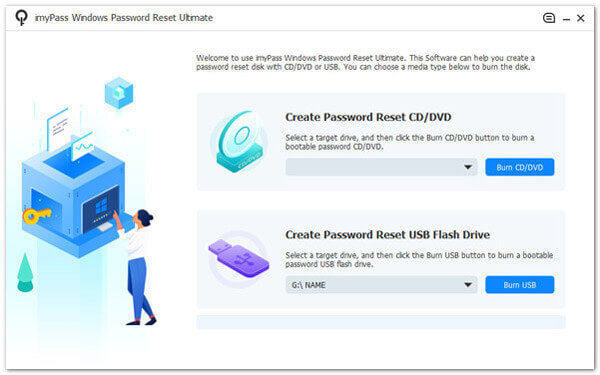
Krok 3Uzyskaj dostęp do menu rozruchu
Następnie przejdź do komputera, na którym chcesz zresetować hasło administratora i połącz utworzony wypalony dysk resetowania hasła. Następnie zaznacz włożony dysk i naciśnij Wchodzę na klawiaturze, aby to potwierdzić. Po zakończeniu wybierz Zapisz i wyjdź.
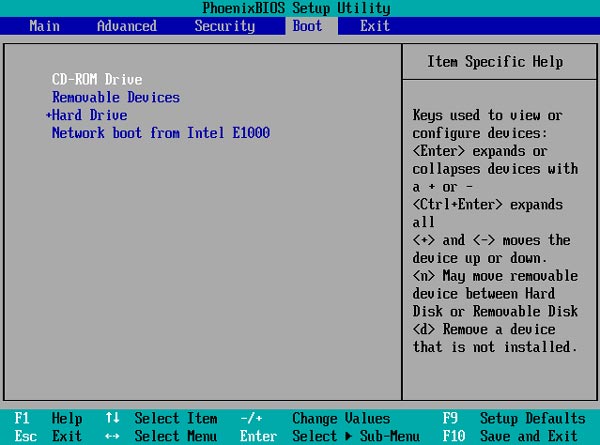
Krok 4Uruchom ponownie komputer i zresetuj hasło
Twój komputer uruchomi się ponownie automatycznie. Następnie pojawi się interfejs resetowania narzędzia. Wybierz system operacyjny Windows i preferowane konto dla procesu. Na koniec kliknij Zresetuj hasło i Tak przyciski resetowania hasła administratora.
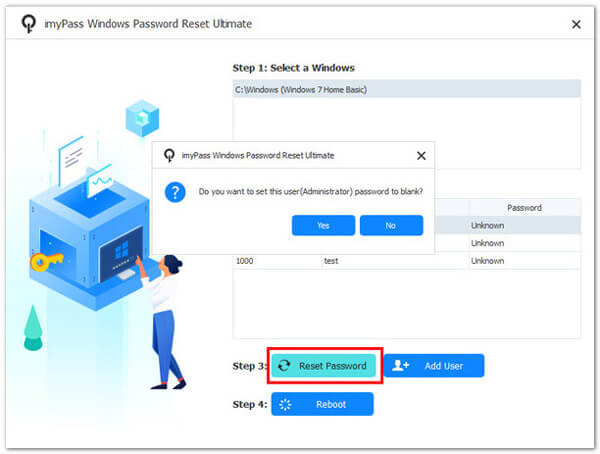
Krok 5Sprawdź i znajdź hasło administratora
Po zakończeniu wszystkich kroków uruchom ponownie komputer. Następnie utwórz nowe konto administratora, w zależności od upodobań, aby uzyskać dostęp i znaleźć hasło. Dzięki temu fantastycznemu oprogramowaniu nie musisz się martwić, co się stanie, jeśli zapomnę hasła administratora w przypadku problemów z systemem Windows 10. Co więcej, można się uczyć jak zalogować się jako administrator w systemie Windows 7 aby poszerzyć swoją wiedzę na temat problemów związanych z hasłami.
Część 3. Często zadawane pytania dotyczące wyszukiwania hasła administratora Windows
Czy można znaleźć hasło administratora w systemie Windows 10 przy użyciu metod brute-force?
Chociaż teoretycznie możliwe jest użycie technik brutalnej siły, jest to czasochłonne i może zostać wykryte jako podejrzana aktywność. Dodatkowo może to prowadzić do blokady kont, a nawet konsekwencji prawnych, co czyni je podejściem niepraktycznym i ryzykownym.
Czy mogę znaleźć hasło administratora bez korzystania z oprogramowania innych firm?
Tak, możesz odzyskać dostęp bez narzędzi innych firm. System Windows udostępnia wbudowane funkcje, takie jak pytania zabezpieczające lub wskazówki dotyczące haseł. Jeśli nie są one dostępne lub nie działają, może być konieczne użycie dysku resetowania hasła lub zwrócenie się o pomoc do administratora systemu.
Czy istnieją jakieś ograniczenia prawne dotyczące znajdowania lub resetowania hasła administratora w systemie Windows 10?
Ogólnie rzecz biorąc, resetowanie lub odzyskiwanie zapomnianego hasła w systemie, którego jesteś właścicielem lub masz wyraźne pozwolenie na dostęp, jest legalne. Jednakże nieautoryzowane próby zresetowania hasła innej osoby mogą być nielegalne.
Jakie ryzyko wiąże się ze znalezieniem lub zresetowaniem hasła administratora w systemie Windows 10?
Zagrożenia obejmują potencjalną utratę danych i niestabilność systemu. Ważne jest, aby postępować zgodnie z najlepszymi praktykami i stosować niezawodne metody, aby uniknąć niezamierzonych konsekwencji.
Co powinienem zrobić, jeśli nie mogę znaleźć hasła administratora lub zresetować go w systemie Windows 10?
Jeśli wyczerpałeś wszystkie opcje i nie możesz uzyskać dostępu do konta administratora, zalecamy zwrócenie się o pomoc do profesjonalnego technika lub wsparcia IT Twojej organizacji. Mogą pomóc i pomóc w odzyskaniu kontroli nad systemem, zachowując jednocześnie dane i ustawienia.
Wnioski
W dążeniu do odkrycia tajemnic haseł administratora systemu Windows 10 w artykule zbadano metody odzyskania kontroli nad systemem. Oświetla domyślne podejście do resetowania hasła za pomocą wiersza poleceń, co jest znaną, ale często nieuchwytną ścieżką. Dodatkowo w artykule przedstawiono Resetowanie hasła systemu Tipard Windows jako niezawodne i wydajne rozwiązanie. To oprogramowanie umożliwia zresetowanie hasła administratora, zapewniając solidną alternatywę dla metody wiersza poleceń. Zagłębiając się w te techniki, artykuł wyposaża czytelników w wiedzę niezbędną do poruszania się po skomplikowanym obszarze odzyskiwania hasła administratora systemu Windows 10. Nawet jeśli ty zapomniałem hasła administratoramożesz zapewnić dostęp i kontrolę nad swoimi systemami.